Мультизагрузочная Флешка С Помощью Ultraiso
Самые лучшие способы создать загрузочную флешку. С помощью UltraISO. Записать образ на флешку ultraiso. С помощью этой. Подробная инструкция с картинками по созданию загрузочной флешки с Windows 7. С помощью UltraISO.
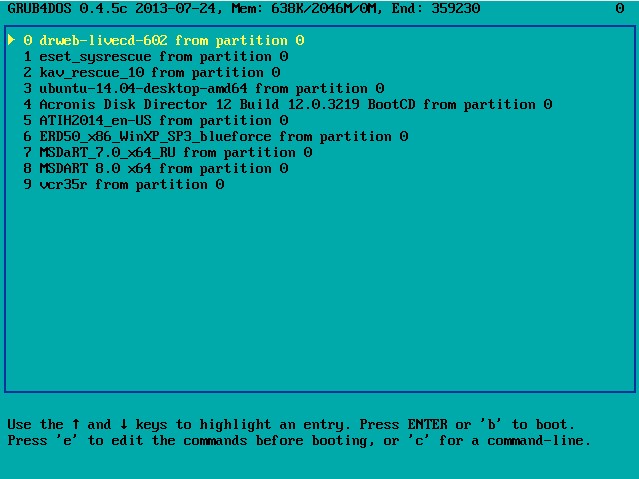
Зачастую установка операционной системы Windows с USB флешки является единственно возможным решением для владельцев устройств (нетбуки, неттопы и другие), где отсутствует дисковод, а внешние USB-приводы, хотя и получили самое широкое распространение на рынке потребительской электроники, есть всё же не у всех. К тому же такой метод во многом оправдан и имеет ряд преимуществ (компактность, надёжность хранения данных, высокая скорость чтения) даже в сравнении с традиционным способом установки при наличии CD DVD привода. Программу для переустановить андроид через компьютере. Итак, для того чтобы установить Windows на неттоп или ноутбук (нетбук) в отсутствии дисковода, или же, если вы просто хотите иметь дистрибутив с тем или иным выпуском операционной системы всегда под рукой, понадобится записать загрузочную флешку. Одним из наиболее простых, а главное рабочих вариантов является запись загрузочной USB-флешки с помощью программы UltraISO.
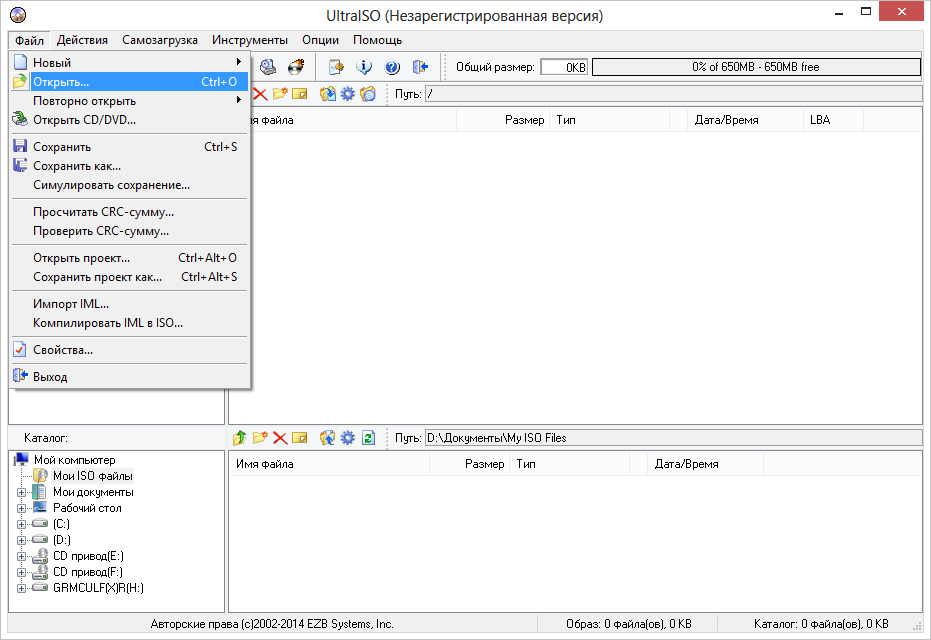
Несмотря на то обстоятельство, что программа относится к категории условно-бесплатного ПО, для создания загрузочной флешки с операционной системой вполне подойдёт и бесплатная (пробная) версия UltraISO (русская версия), скачать программу можно. Далее в качестве примера рассмотрим процесс создания загрузочной флешки 64-битной ОС Windows 8.1. Обратите внимание, что описываемый здесь способ подходит только для операционных систем Windows 7 и Windows 8, для Windows XP этот процесс несколько отличается. Скачиваем и запускаем программу, появится вот такое окно, выбираем здесь «Пробный период ».

Откроется главное окно программы, в меню выбираем: Файл → Открыть, после чего находим файл-образ с расширением.iso (или может быть другим: IMG, MDF, NRG и т.д.) в проводнике Windows (подразумевается, что у нас на жёстком диске компьютера уже есть виртуальный образ операционной системы) и нажимаем «Открыть». На следующем этапе выбираем пункт меню «Самозагрузка» → «Записать образ Жёсткого диска » Появится вот такое окно (если вы ещё не вставили флешку, то сейчас самое время это сделать). Здесь нужно обратить внимание на пункт «Метод записи», разработчиками UltraISO рекомендуется выбирать USB-HDD+.
Как Сделать Мультизагрузочную Флешку
Тут стоит пояснить, что методика записи, предлагаемая программой на этом шаге, а именно: USB-HDD, USB-ZIP, USB-HDD+, USB-ZIP+, USB-HDD+ v2, USB-ZIP+ v 2 – это режимы эмуляции соответствующих устройств. К примеру, главное отличие метода USB-HDD от USB-HDD+ сводится к тому, что при использовании расширенного режима (USB-HDD+) загрузочная флешка будет с большей вероятностью совместима с BIOS того или иного компьютера (ноутбука) и т.д., нежели при использовании базового USB-HDD. В свою очередь USB-HDD+ v2 обеспечит совместимость вашей загрузочной флешки практически с любым, даже очень специфическим БИОС, поэтому рекомендуем сразу использовать именно его. Также отметим, что при использовании UltraISO нет необходимости заранее форматировать флешку, программа всё сделает сама, единственное, перед тем как вставить usb-флешку и начать запись, убедитесь, что на ней нет важной для вас информации. Впрочем, после того как вы нажмёте «Записать», программа вас об этом предупредит вот таким сообщением. Ждём окончания процесса записи, по его завершении получаем универсальную загрузочную флешку с помощью которой мы без труда сможем установить операционную систему Windows (в нашем случае Windows 8.1) на любой компьютер, ноутбук, неттоп и т.д. Непосредственно сам процесс установки операционной системы с флешки ничем не отличается от такового посредством диска, однако для того чтобы всё работало необходимо правильно задать приоритет загрузки устройств в BIOS вашего компьютера.
Вы пишите, что «описываемый здесь способ подходит только для операционных систем Windows 7 и Windows 8, для Windows XP этот процесс несколько отличается». Возможно, сейчас вы поможете разгадать тайну — почему иногда в Windows XP не удается создать работоспособную загрузочную флешку? Вот три вопроса: 1. Как правильно использовать UltraISO в Windows XP для создания загрузочной флешки с Windows 7? Как правильно использовать UltraISO в Windows 7 для создания загрузочной флешки с Windows XP? Как правильно использовать UltraISO в Windows XP для создания загрузочной флешки с Windows XP?
Загрузочная Флешка Windows Xp С Помощью Ultraiso
В настоящее время всё ещё много Читать далее ».
Transcend mp830 драйвер. Загрузить последние версии официальных сертифицированных драйверов для устройств Transcend MP840 TS8GMP840. Драйверы Transcend MP840.